華碩 AiProtection:開還是關?增強路由器的安全性!

什麼是華碩 AiProtection?它有什麼作用?如何在華碩路由器上啟用 AiProtection。如何評估和改進我的網絡安全。
您是否曾經在網上搜索過產品,卻在完全不相關的網站上出現類似產品的廣告?發生這種情況是因為網站通過廣告 cookie 和其他方式跟踪您的互聯網活動。如果您擔心隱私,跟踪預防可以保護您免受收集您數據的網站的侵害。在本文中,我們解釋了Microsoft Edge 中的跟踪預防、跟踪預防的工作原理以及如何配置它:
內容
什麼是網站跟踪?我需要跟踪預防嗎?
訪問網站時,系統會跟踪您的活動,通常用於廣告、網站功能或流量分析目的。然後,生成的跟踪數據要么直接由網站保存在其服務器上,要么通過在您的設備上創建稱為cookie的小文件來保存。通過收集有關您的活動的數據,廣告商和網站可以深入了解您使用它們的方式,從而使他們能夠為您提供個性化的體驗,並通過向您展示有針對性的廣告來利用這些數據獲利。
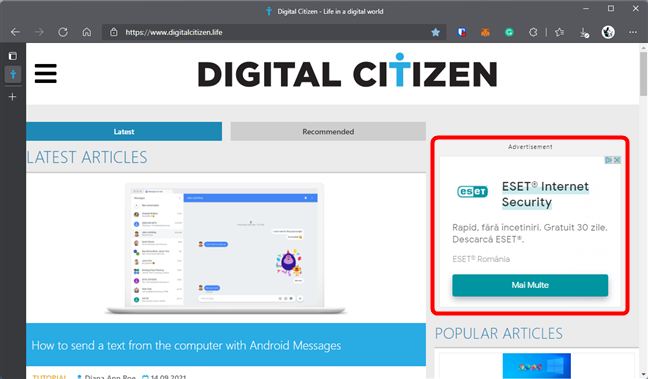
跟踪允許個性化廣告,適合您的需求
收集的數據范圍從 IP 地址(用於定位您所在的地區)、屏幕分辨率、使用的瀏覽器、網站活動,到性別、興趣等個人數據,甚至是您在網站表單中輸入的個人數據。問題是您對收集哪些數據以及如何使用數據知之甚少,也無法控制。例如,某些網站可能會將您的數據出售或提供給第三方,而第三方又會使用這些數據來侵犯您的隱私並對您進行描述。
注意: 相比之下,我們 Digital Citizen 不遵循此類做法,也永遠不會這樣做。 我們不僅不將有關讀者的數據出售給第三方,而且還限制收集的數據量,並試圖在將我們的工作貨幣化和保護讀者隱私之間達到最佳平衡點。
這就是跟踪預防發揮作用的地方。跟踪預防是一種瀏覽器組件,可阻止網站以多種方式跟踪您的互聯網活動。每個瀏覽器都有不同的方法,而 Microsoft Edge 擁有業內最好的方法之一。這是它的工作原理。
Microsoft Edge 中可用的跟踪防護級別是多少?
Microsoft Edge 中的跟踪防護可防止你被不直接訪問的網站跟踪。它通過兩種方式做到這一點:
您可以隨時通過單擊“查看站點信息”(位於地址欄左側的掛鎖圖標)查看您訪問的頁面上哪些跟踪器被阻止。
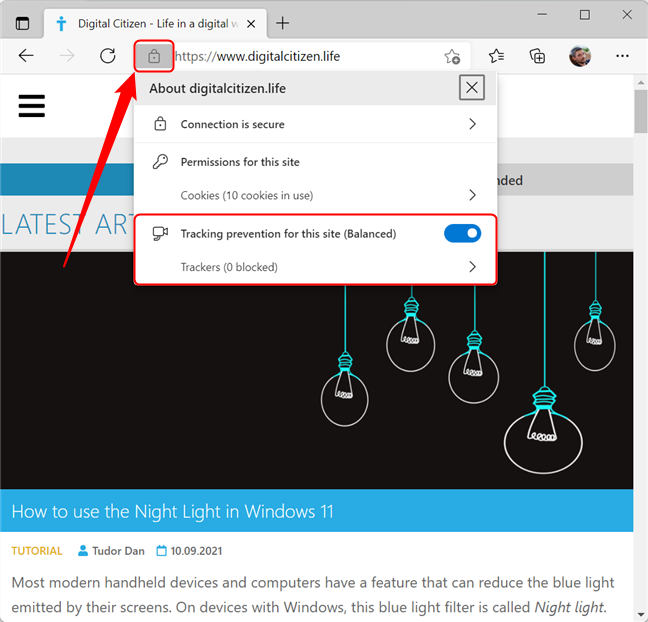
檢查 Microsoft Edge 中已阻止哪些跟踪器
Microsoft Edge 具有三個級別的跟踪防護:
如何在 Microsoft Edge 中打開和關閉跟踪預防?如何配置跟踪預防?
默認情況下,Microsoft Edge 中的跟踪預防處於打開狀態,並設置為Balanced。為了將其關閉或更改設置,您需要啟動程序,然後點擊或單擊“設置等”(帶有三個水平點的按鈕,位於瀏覽器窗口的右上角)。打開菜單後,選擇Settings。
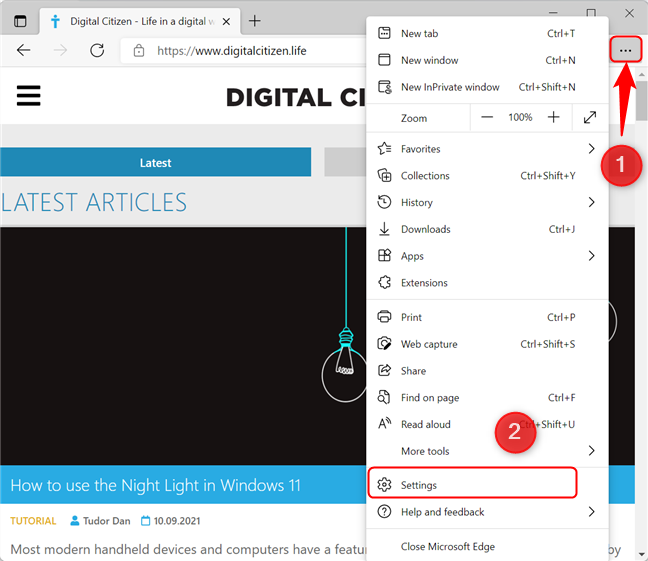
訪問設置和更多以配置跟踪預防
這將打開一個新窗口,其中包含 Microsoft Edge 的所有設置。在左側窗格中,選擇“隱私、搜索和服務”。
注意:如果左側窗格不可見,您首先必須按下位於設置窗口左上角的漢堡按鈕。
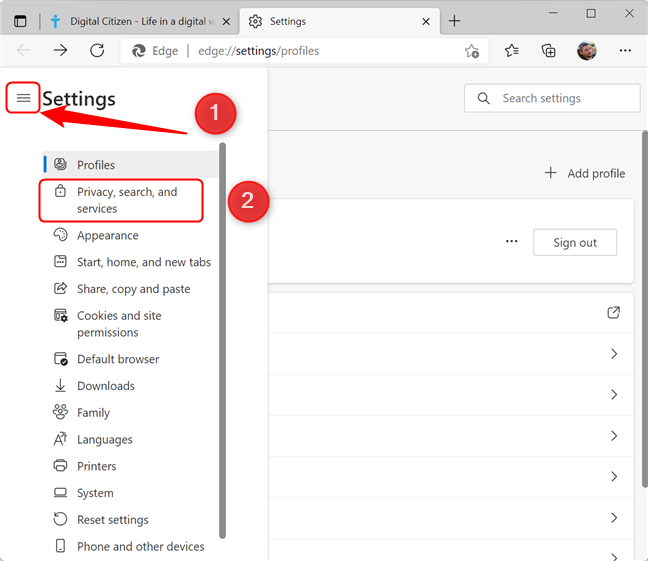
轉到隱私、搜索和服務以配置跟踪預防
您現在可以訪問跟踪預防設置。首先,您可以通過翻轉防跟踪部分右上角的開關來打開和關閉防跟踪。我們建議始終保持開啟狀態。
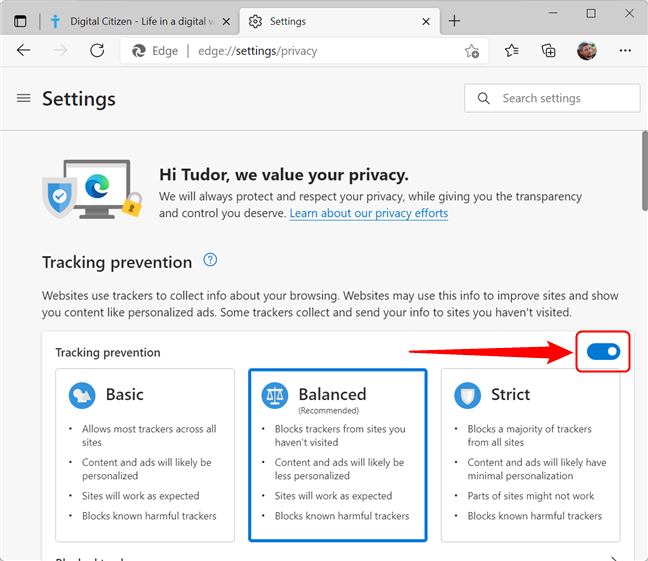
在 Microsoft Edge 中打開和關閉跟踪預防
此外,您可以通過單擊大的Basic、Balanced或Strict按鈕來選擇跟踪預防級別。默認 ( Balanced ) 設置適用於大多數情況,但如果特定網站未正確加載,您始終可以選擇Basic ,如果您有隱私問題,您可以選擇Strict 。
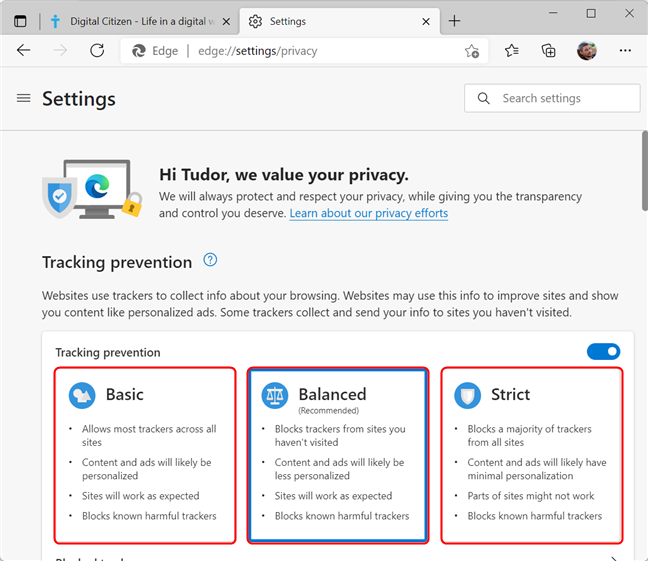
Microsoft Edge 中可用的跟踪防護級別
在 Microsoft Edge 中查看和配置被阻止的跟踪器
您可以通過向下滾動並單擊“已阻止的跟踪器”部分來查看 Microsoft Edge 自安裝以來已阻止的跟踪器。
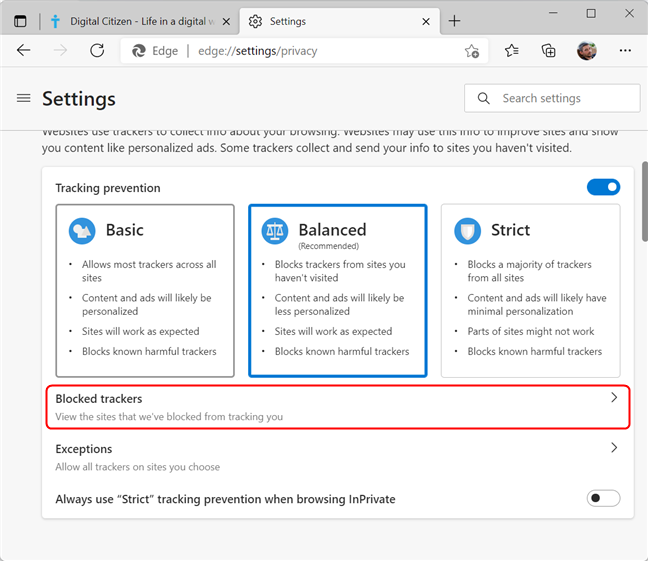
在 Microsoft Edge 中查看被阻止的跟踪器列表
在這裡,您可以通過按列表中每個條目右側的箭頭找到有關每個被阻止跟踪器的更多詳細信息。
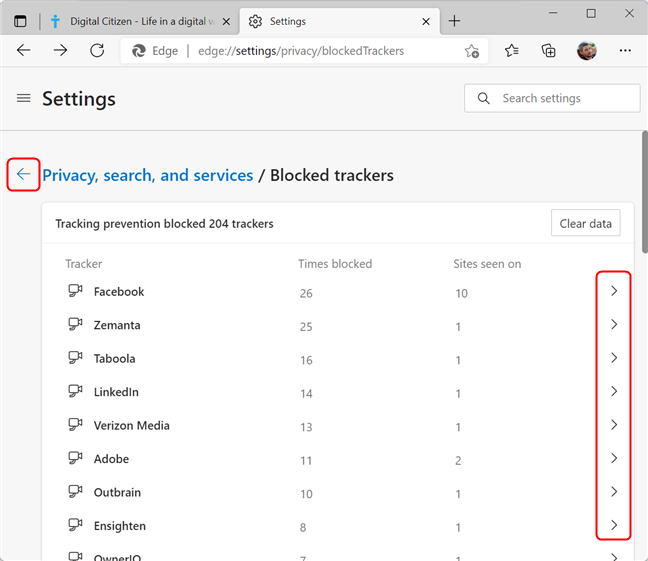
查看有關每個被阻止跟踪器的詳細信息
注意:您可以按章節標題旁邊的箭頭返回上一個屏幕。
您還可以通過單擊例外部分來查看和配置從跟踪預防中排除的網站列表。
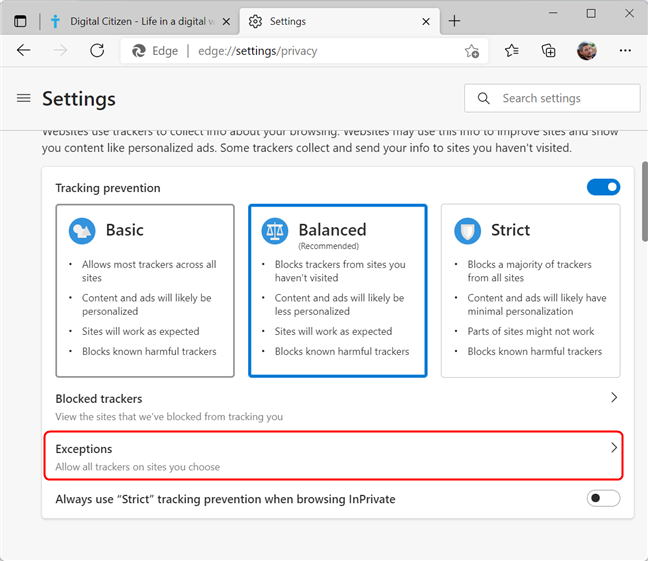
訪問跟踪預防例外列表
如果您有一個需要訪問的受信任網站,但在當前的跟踪防護級別下無法正確加載,您可以通過單擊或點擊添加站點將其添加到列表中。在出現的彈出窗口中,輸入網站名稱,然後單擊添加。
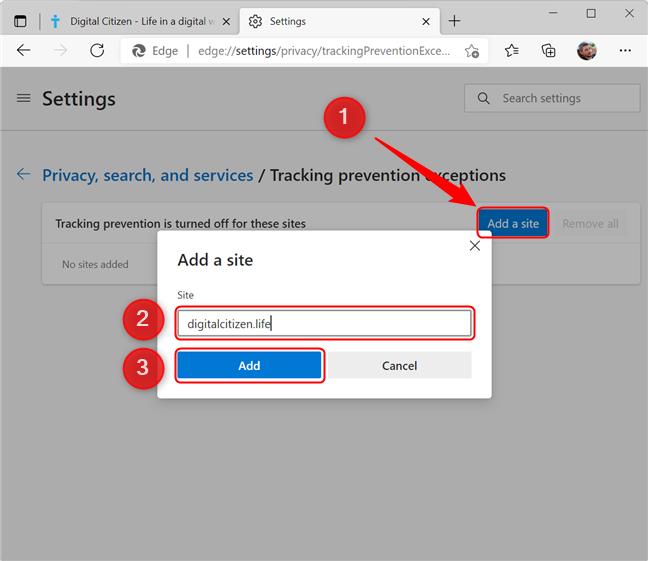
將網站添加到跟踪預防例外列表
如何使用嚴格跟踪預防進行 InPrivate 瀏覽
對於正常的 Web 瀏覽,您可以使用 Microsoft Edge 的平衡跟踪防護。但是,在瀏覽 InPrivate 時,您可能需要最嚴格的跟踪預防措施。為此,您可以通過翻轉旁邊的開關來切換“瀏覽 InPrivate 時始終使用'嚴格'跟踪預防”。

瀏覽 InPrivate 時打開嚴格跟踪預防
要了解有關隱私瀏覽和InPrivate模式的更多信息,您可以閱讀這篇文章:關於 InPrivate 和 Incognito。什麼是隱私瀏覽?哪個瀏覽器最好?. 此外,這裡介紹瞭如何在 Chrome、Firefox、Edge 和 Opera 中隱身。
您對 Microsoft Edge 使用什麼級別的跟踪防護?
您現在可以更清楚地了解Microsoft Edge 中跟踪預防的工作原理以及如何對其進行配置。如果您有任何問題,請在下方發表評論。我們也很想知道您選擇使用何種級別的跟踪預防以及原因。
什麼是華碩 AiProtection?它有什麼作用?如何在華碩路由器上啟用 AiProtection。如何評估和改進我的網絡安全。
如何使用 SmartThings Find 找到丟失的三星 Galaxy 設備。查看您將智能手機、平板電腦或智能手錶放錯地方的位置。
如何在 Windows 10 中調高或調低亮度,使用鍵盤、Windows 10 快速操作、設置應用等。
在 Windows 10 和 Windows 11 中進一步探索打開任務管理器的所有方法、快捷方式及其功能。
可用於打開 Windows Defender 防火牆的所有方式、快捷方式和命令,包括從 CMD。
了解如何在 Windows 10 和 Windows 11 中控制音量,使用快速和便捷的方法來調整筆記本電腦、平板電腦或 PC 的音量。
在 Windows 10 和 Windows 11 中打開 Windows 終端的所有方法,包括以管理員身份運行它。
如果您不再需要在三星手機上使用 Galaxy AI,您可以透過非常簡單的操作將其關閉。以下是關閉三星手機上 Galaxy AI 的說明。
如果您不需要在 Instagram 上使用任何 AI 角色,您也可以快速將其刪除。這是在 Instagram 上刪除 AI 角色的指南。
Excel 中的 delta 符號,又稱為三角形符號,在統計資料表中使用較多,用來表示增加或減少的數字,或根據使用者意願表示任何資料。
除了共享顯示所有工作表的 Google Sheets 檔案外,使用者還可以選擇共享 Google Sheets 資料區域或共享 Google Sheets 上的工作表。
基本上,在 iPhone 上刪除 eSIM 的操作也很簡單,我們可以遵循。以下是在 iPhone 上移除 eSIM 的說明。
除了在 iPhone 上將 Live Photos 儲存為影片之外,用戶還可以非常簡單地在 iPhone 上將 Live Photos 轉換為 Boomerang。
許多應用程式在您使用 FaceTime 時會自動啟用 SharePlay,這可能會導致您意外按錯按鈕並破壞正在進行的視訊通話。
當您啟用「點擊執行」時,該功能會運行並瞭解您點擊的文字或圖像,然後做出判斷以提供相關的上下文操作。
打開鍵盤背光會使鍵盤發光,這在光線不足的情況下操作時很有用,或者讓您的遊戲角落看起來更酷。以下有 4 種方法可以開啟筆記型電腦鍵盤燈供您選擇。
有許多方法可以在 Windows 10 上進入安全模式,以防您無法進入 Windows。若要在啟動電腦時進入安全模式 Windows 10,請參閱下方來自 WebTech360 的文章。
Grok AI 現在已擴展其 AI 照片產生器,將個人照片轉換為新的風格,例如使用著名動畫電影創建吉卜力工作室風格的照片。
Google One AI Premium 提供 1 個月的免費試用,用戶註冊即可體驗 Gemini Advanced 助理等多項升級功能。
從 iOS 18.4 開始,蘋果允許用戶決定是否在 Safari 中顯示最近的搜尋。
Windows 11 在截圖工具中整合了 Clipchamp 影片編輯器,以便用戶可以隨意編輯視頻,而無需使用其他應用程式。
漏斗圖通常描述不同階段如何合併為較小的輸出。這是在 PowerPoint 中建立漏斗圖的指南。




















